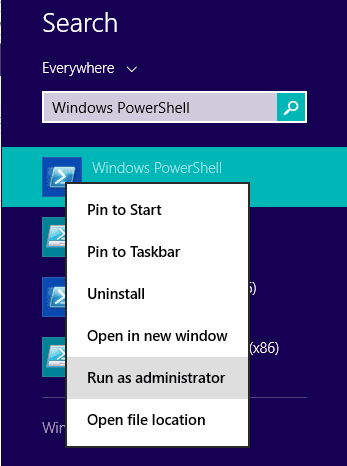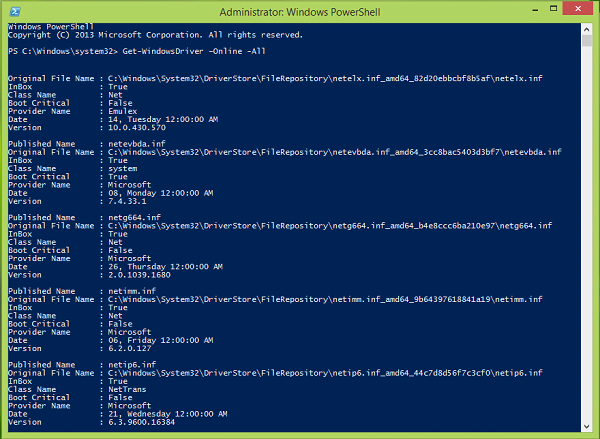
Los controladores de dispositivos son el componente más importante detrás del funcionamiento de un ordenador, ya que ayudan a controlar el sistema. Aunque puede instalar, quitar o actualizar los controladores usando Administrador de dispositivos , esta herramienta no le proporciona toda la lista y los detalles técnicos de los controladores instalados en su Imagen de Windows .
Para obtener la descripción completa de los controladores instalados, podemos usar cmdlets de Windows PowerShell . Get-WindowsDriver es un cmdlet de PowerShell que produce la información raíz básica de los controladores; tanto para controladores de terceros como para controladores instalados por defecto; en diferentes escenarios.
En este artículo, discutiremos cómo puede usar este cmdlet para extraer información sobre los controladores de su Windows 10 / 8.1.
Obtener la lista de controladores instalados usando PowerShell
1. Presione Llave de Windows + Q , escriba Windows PowerShell en el cuadro de búsqueda. En los resultados, haga clic con el botón secundario en Windows PowerShell y seleccione Ejecutar como administrador . Si se le solicita la contraseña de la cuenta de usuario, proporciónela.
2. A continuación, en la ventana Windows PowerShell , puede escribir este cmdlet, después de elegir los parámetros y pulsar la tecla Intro. El cmdlet general va así:
Get-WindowsDriver -Online[-All][-Driver <String> ][-LogLevel <LogLevel color=»LogLevel»>{Errores |Advertencias |AdvertenciasInfo} ][-LogPath </ i>String][-ScratchDirectory[-SystemDrive][-WindowsDirectory[-StringDirectory][-StringDirectory[-StringDirectory][-StringDirectory[-StringDirectory]][-Parámetros comunes]
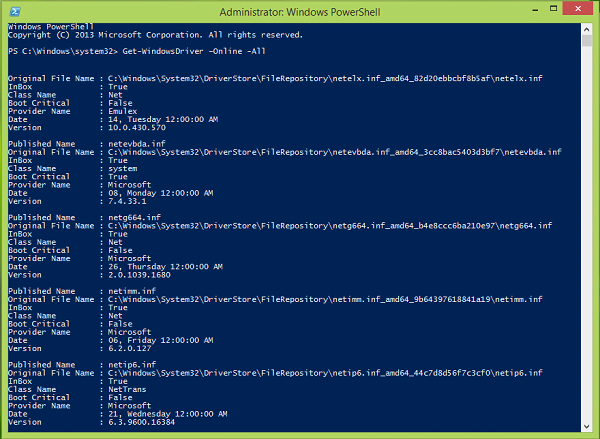
He aquí cómo puede variar los parámetros ( mostrados en [ ] ) según sus necesidades:
-Online : Especifica que la acción debe realizarse en el sistema operativo que se está ejecutando actualmente en el equipo local.
-All : Incluirlo para mostrar información sobre los controladores predeterminados. Si no especifica este parámetro, sólo se mostrarán los controladores de terceros.
Por ejemplo, PS C:\> Get-WindowsDriver -Online -All
-Driver <string> : Especifica el archivo o carpeta.inf que contiene los archivos.inf de los controladores sobre los que desea información detallada. Al especificar una carpeta, se ignoran los archivos.inf que no son paquetes de controladores válidos.
Por ejemplo, PS C:\> Get-WindowsDriver -Path «c:\offline» -Driver «OEM1.inf»
-LogLevel<LogLevel> : Especifica el nivel máximo de salida mostrado en los registros. El nivel de registro predeterminado es 3. Los valores aceptados son los siguientes:
1 = Sólo errores
2 = Errores y advertencias
3 = Errores, advertencias e información
4 = Toda la información listada anteriormente, más la salida de depuración
Por ejemplo, PS C:\> Get-WindowsDriver -Path «c:\offline» -LogLevel «1»
-LogPath<String> : Especifica la ruta completa y el nombre de archivo para iniciar sesión. Si no está configurado, el valor por defecto es %WINDIR%LogsDismDismDism.log.
Por ejemplo, PS C:\> Get-WindowsDriver -Path «c:\offline» -LogPath «C:\DriversInfo»
-Path<String> : Puede modificar este parámetro para especificar la ruta completa al directorio raíz de la imagen de Windows sin conexión en la que se cargan los controladores.
Por ejemplo, para obtener información detallada sobre el controlador Usb.inf en una imagen de Windows montada, use este comando:
PS C:\> Get-WindowsDriver -Path «c:\offline» -Driver «c:\drivers\Usb\Usb.inf»
-ScratchDirectory<String> : Este parámetro indica un directorio temporal que se utilizará al extraer archivos para su uso durante el mantenimiento. El directorio debe existir localmente. Si no se especifica, se utilizará el directorio Windows\%Temp% , con un nombre de subdirectorio de un valor hexadecimal generado aleatoriamente para cada ejecución de DISM . Los elementos del directorio de scratch se borran después de cada operación.
Por ejemplo, PS C:\> Get-WindowsDriver -Online -All -ScratchDirectory «C:\Temp»
-SystemDrive<String> : Este parámetro es necesario para localizar archivos BootMgr , cuando estos archivos se encuentran en una partición distinta de la que está ejecutando el comando.
Por ejemplo, para localizar archivos BootMgr en C: Unidad, cuando está ejecutando el comando PowerShell en D: use este cmdlet:
PS C:\> Get-WindowsDriver -Online -All -SystemDrive «C:»
De esta manera, puede obtener información detallada sobre los controladores de su sistema, en varios escenarios. Esperamos que esta guía le sea de utilidad!
Ahora lee: Cómo obtener una lista de todos los controladores de dispositivos mediante el símbolo del sistema.
Este artículo le mostrará cómo exportar y realizar copias de seguridad de los controladores de dispositivos en Windows 10 usando PowerShell
Contenido Relacionado
[pt_view id=»1047b4eroy»]